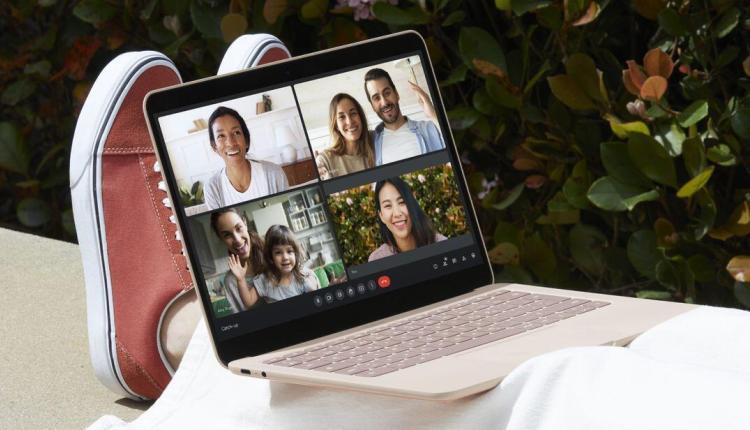
Come usare Google Meet
Padroneggia lo strumento di videoconferenza di Google, a partire dalle basi
Per uno strumento quotidiano come Google Meet, diventa necessario avere almeno una conoscenza pratica di come creare e partecipare alle chiamate invece di capirlo pochi minuti prima di una riunione. Abbiamo messo insieme una guida pratica con tutto il necessario per iniziare con Google Meet e creare la tua prima riunione online.
Devi configurare Google Meet?
Come altre app di Google, Meet vive sul Web. Tutto ciò di cui hai bisogno è un account Google per utilizzare Meet attraverso il suo sito web. Non devi scaricare e installare un’app sul tuo computer. Tuttavia, le app sono necessarie per smartphone e tablet. E, cosa più importante, non sono necessari passaggi aggiuntivi da parte tua per configurare Google Meet. Puoi saltare subito alla creazione di una nuova riunione.

Come avviare una nuova riunione su Google Meet
Google ha integrato Meet in molte delle sue app e piattaforme, offrendoti molti modi per avviare una riunione.
Avvia una riunione di Google Meet sul Web
- Vai su meet.google.com e accedi all’account Google corretto prima di iniziare una nuova chiamata. Se disponi di più account Google, modifica gli account utilizzando il selettore di account di Google nell’angolo in alto a destra.
- Viene visualizzato un menu a comparsa con diverse opzioni. Ecco cosa fa ognuno di questi:
- Crea una nuova riunione per dopo crea un link di Google Meet che puoi condividere con i tuoi amici o colleghi. È necessario utilizzare lo stesso collegamento per partecipare alla riunione.
- Avviare una riunione istantanea ti porta a una riunione, dove puoi invitare più ospiti a unirsi a te o inviare un collegamento alla riunione.
- La pianificazione in Google Calendar ti porta a Google Calendar. Da lì, puoi programmare riunioni una tantum o ricorrenti e farle apparire nei calendari di tutti gli invitati, purché dispongano di un account Google. Gli utenti di Google Workspace Essential non hanno questa opzione.
- Ora sei in riunione e stai chattando con i tuoi colleghi di lavoro
![]()
Avvia una riunione di Google Meet tramite Gmail per il Web
Con Gmail aperto in una scheda del browser, non è necessario accedere alla pagina Web di Meet, poiché Google semplifica l’avvio delle riunioni da Gmail.
- Apri Gmail e fai clic su Meet dal selettore di app a sinistra. Ti porta a un’interfaccia Meet integrata. Se non vedi il selettore di app in Gmail, vai su Impostazioni > App in Gmai l > Personalizza e seleziona la casella di controllo per aggiungere Meet
![]()
- Fai clic su Nuova riunione
- Si apre una nuova finestra del browser che mostra il collegamento diretto alla riunione. Copia e condividi questo link manualmente o vai a Invia invito > Condividi via e-mail per condividere l’invito in un’e-mail.
![]()
- In alternativa, fai clic su Avvia ora per accedere a una nuova riunione e aggiungere più partecipanti man mano che procedi
Con Meet integrato nel servizio che molti di noi usano regolarmente, è più veloce creare nuove riunioni senza passare a un’altra pagina web. Inoltre, Gmail semplifica il monitoraggio delle riunioni pianificate in Google Calendar.
Avvia una riunione di Google Meet dalle app per la produttività di Google
L’azienda ha integrato Google Meet in tutte le app di produttività come Documenti, Fogli e Presentazioni. Se stai rivedendo un documento, una presentazione o un rendiconto finanziario, puoi comporre una nuova chiamata di Google Meet con un solo clic. Controlliamolo in azione su Google Documenti.
- Apri qualsiasi documento in Google Documenti sul Web.
- Fai clic sull’icona di Google Meet in alto.
- Puoi creare un nuovo meeting o unirti a uno esistente con un codice
![]()
Avvia una riunione di Google Meet su dispositivo mobile
Ora che Google ha unito Duo e Meet in un’unica app, le tue chiamate personali e di lavoro si trovano in un’unica app. Utilizzando la nuova app Meet, puoi creare riunioni e condividerle con i tuoi amici o colleghi dal tuo telefono.
- Dalla home page di Google Meet, tocca il pulsante Nuovo .
- Nella pagina successiva, tocca Crea una nuova riunione
- Usa il pulsante Condividi (o copia il link manualmente) per inviare il like con i tuoi invitati.
- In alternativa, seleziona Partecipa alla riunione per entrare nella stanza e invitare più partecipanti.
![]()
- I collegamenti alle riunioni recenti vengono visualizzati nella home page dell’app per un facile accesso alle videochiamate in un secondo momento
Come partecipare a una riunione su Google Meet
Sebbene creare una nuova riunione in Google Meet sia facile, partecipare a una riunione lo è ancora di più.
Partecipa a una riunione tramite un collegamento alla riunione
Il modo più semplice per partecipare a una sessione di Google Meet è utilizzare il link della riunione condiviso con te tramite chat o email.
- Fare clic sul collegamento per accedere alla pagina della riunione sul Web.
- Scegli se vuoi tenere la videocamera e il microfono accesi o spenti.
- Fai clic su Chiedi di partecipare
- Non appena l’ospite lo consentirà, parteciperai alla riunione.
Partecipa a una riunione tramite Meet sul Web
Esistono diversi modi per partecipare a una riunione con Meet sul Web.
- Vai su meet.google.com . Le riunioni pianificate vengono visualizzate sulla destra. Fare clic sul titolo della riunione. Nella pagina successiva, fare clic su Partecipa ora per accedere alla riunione
![]()
- Inserisci manualmente il codice riunione nella home page di Meet per accedere alla chat video.
- L’interfaccia di Meet all’interno di Gmail elenca cronologicamente le riunioni pianificate. Seleziona quello a cui vuoi unirti e fai clic su Partecipa ora a destra
![]()










